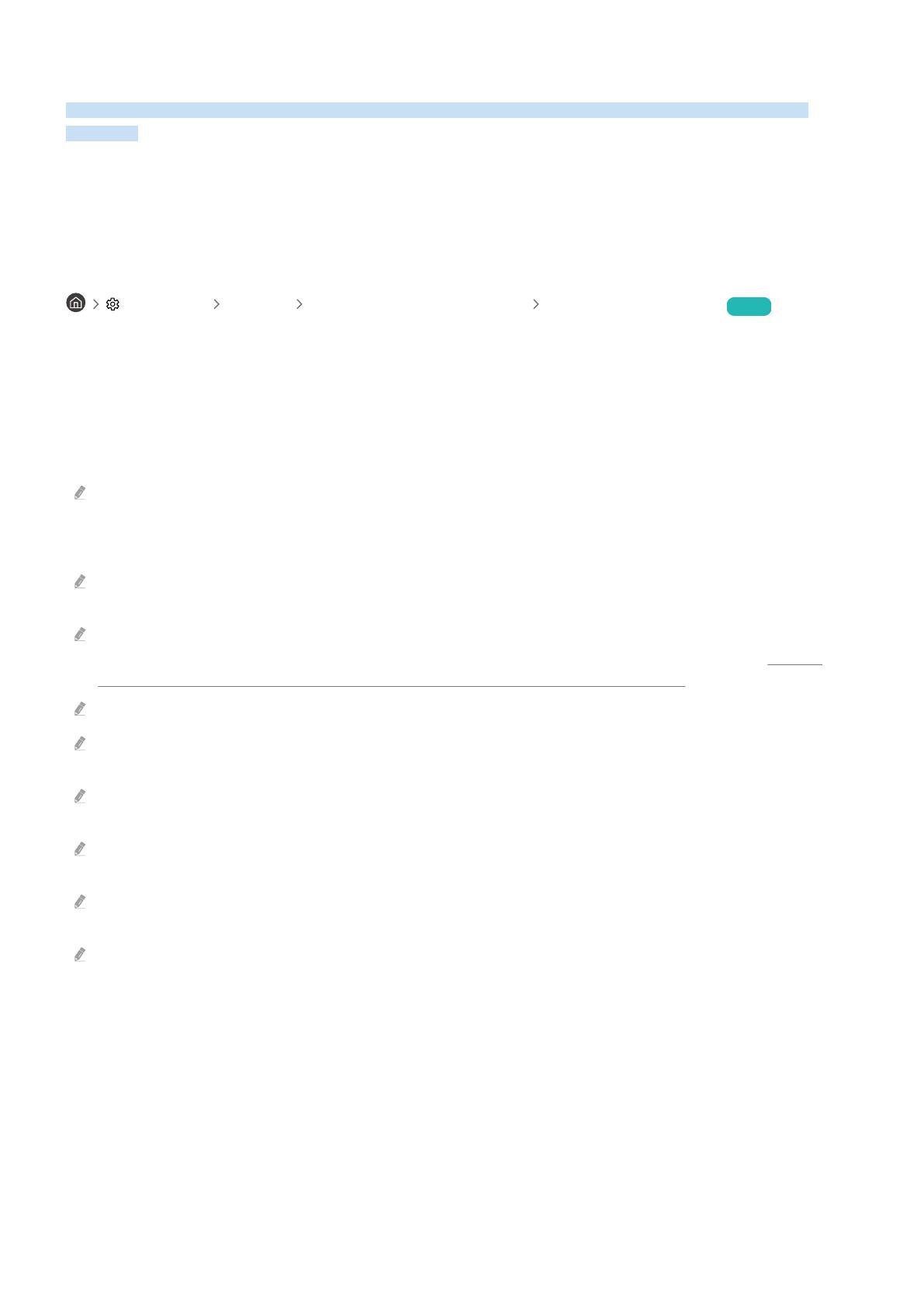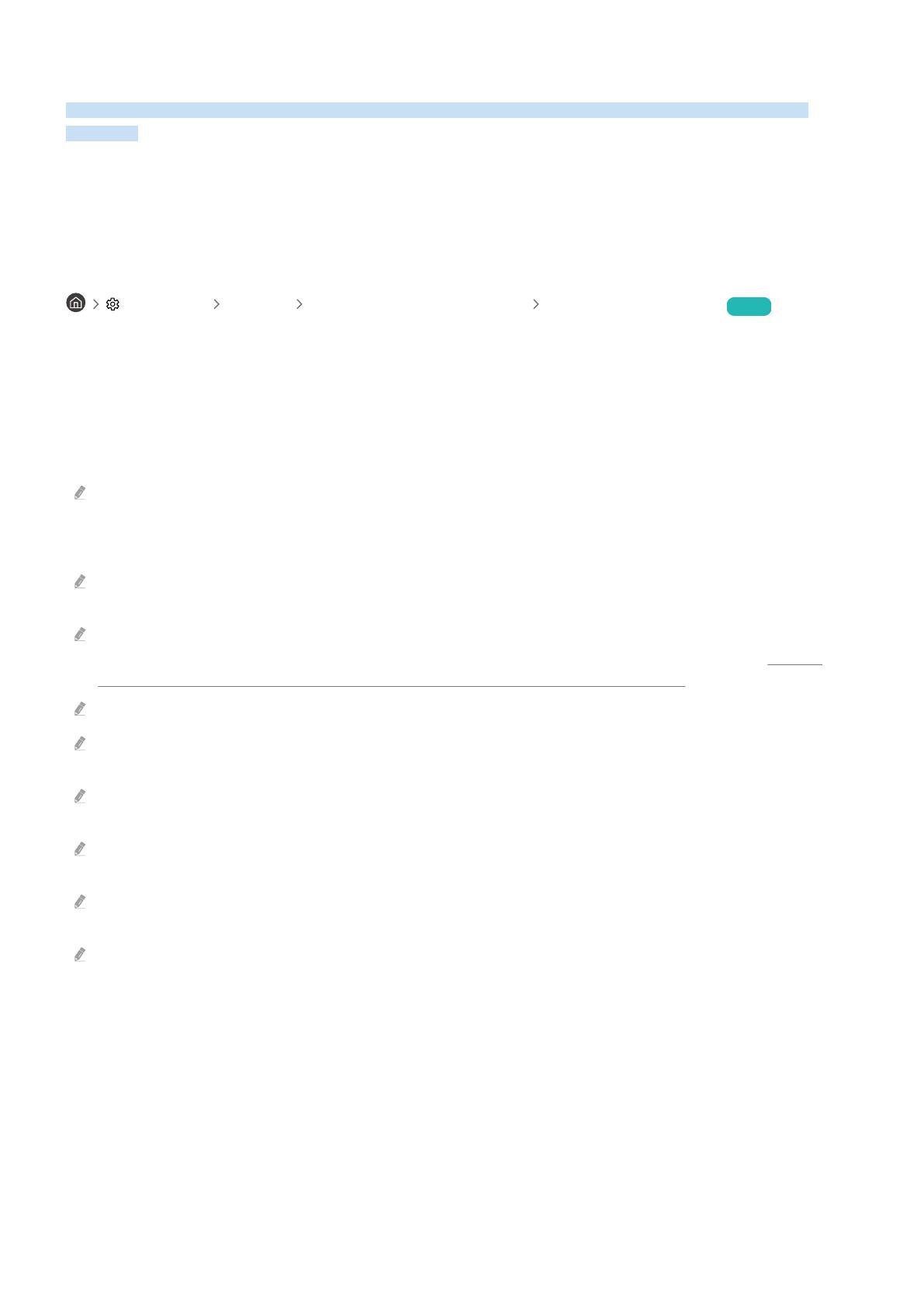
Používání funkce Anynet+ (HDMI-CEC)
Připojená externí zařízení s podporou technologie Anynet+ (HDMI-CEC) můžete ovládat dálkovým ovladačem
televizoru.
Pomocí dálkového ovladače televizoru můžete ovládat externí zařízení, která jsou k televizoru připojena pomocí
kabelu HDMI a zároveň podporují funkci Anynet+ (HDMI-CEC). Mějte na paměti, že funkci Anynet+ (HDMI-CEC)
můžete nastavit a ovládat pouze pomocí dálkového ovladače.
Připojení externího zařízení prostřednictvím funkce Anynet+ a příslušných nabídek
Nastavení Obecné Správce externích zařízení Anynet+ (HDMI-CEC) Spustit
1.
Nastavte položku Anynet+ (HDMI-CEC) na možnost Zapnuto.
2.
Připojte k televizoru zařízení HDMI-CEC.
3.
Zapněte připojené externí zařízení.
Zařízení se automaticky připojí k televizoru. Po dokončení postupu připojení můžete používat nabídky připojeného
zařízení a ovládat zařízení z dálkového ovladače televizoru.
Proces připojení může trvat až 2 minuty.
Přečtěte si před připojením externího zařízení Anynet+ (HDMI-CEC).
Zařízení s podporou funkce Anynet+ (HDMI-CEC) musí být k televizoru připojena kabelem HDMI. Upozorňujeme, že některé
kabely HDMI nemusejí funkci Anynet+ (HDMI-CEC) podporovat.
Pro ovládání set-top boxů kabelové televize, přehrávačů Blu-ray a domácích kin jiných výrobců, která nepodporují funkci
HDMI-CEC, můžete nakongurovat univerzální dálkový ovladač televizoru. Další informace naleznete v části „Ovládání
externích zařízení dálkovým ovladačem Samsung – pomocí funkce Univerzální dálkové ovládání“.
Funkci Anynet+ nelze použít k ovládání externích zařízení, která nepodporují technologii HDMI-CEC.
Za určitých okolností nemusí dálkový ovladač televizoru fungovat. Dojde-li k tomu, nastavte zařízení znovu jako zařízení
podporující službu Anynet+ (HDMI-CEC).
Služba Anynet+ (HDMI-CEC) funguje pouze s externími zařízeními, která podporují připojení HDMI-CEC, a pouze tehdy,
pokud jsou tato zařízení v pohotovostním režimu nebo zapnutá.
Funkce Anynet+ (HDMI-CEC) dokáže ovládat až 12 kompatibilních externích zařízení (až 3 stejného typu), s výjimkou
domácích kin. Funkce Anynet+ (HDMI-CEC) dokáže ovládat pouze jeden systém domácího kina.
Pokud chcete poslouchat 5.1kanálový zvuk z externího zařízení, připojte zařízení k televizoru pomocí kabelu HDMI a připojte
systém domácího kina 5.1 přímo ke konektoru digitálního zvukového výstupu externího zařízení.
Pokud bylo externí zařízení nastaveno na funkci Anynet+ i na univerzální dálkový ovladač, je zařízení možné ovládat pouze
pomocí univerzálního dálkového ovladače.
- 19 -